In diesem Artikel werden wir einen LG-Fernseher mit dem Internet verbinden. Eine Anleitung zum Anschließen des Netzwerks finden Sie bereits auf unserer Website. Wenn Sie jedoch keine Möglichkeit haben, eine Verbindung über ein drahtloses Netzwerk herzustellen, Ihr Fernseher keinen WLAN-Empfänger hat oder Sie einer Kabelverbindung mehr vertrauen, können Sie den Fernseher problemlos über ein Netzwerkkabel anschließen ( LAN).
Alle LG-Fernseher, die die Smart-TV-Funktion unterstützen, verfügen über einen LAN-Netzwerkanschluss (Sie können nachlesen, wofür er gedacht ist), an den wir nur das Kabel vom Router anschließen, einige Einstellungen vornehmen müssen, und das Internet funktioniert sofort. Sie können Ihren Fernseher auch ohne Router direkt über Ihren Anbieter mit dem Internet verbinden. Es gibt jedoch einige Nuancen, die wir im Folgenden besprechen werden.
Diese Anleitung gilt für alle Modelle von LG-Fernsehern mit Smart TV. Darüber hinaus spielt es keine Rolle, welches Smart-TV-System Sie haben: alt, WebOS oder WebOS 2.0. Nach der Verbindung per Kabel über einen Router können Sie nicht nur Videos auf YouTube oder Online-Filme ansehen oder Websites in einem Browser durchsuchen. Sie können Filme, die sich auf der Festplatte Ihres Computers befinden, problemlos ansehen. Und wenn beim Ansehen großer Filme über WLAN normalerweise Probleme auftreten, funktioniert über Kabel alles einwandfrei.
Verbinden eines LG-Fernsehers mit dem Internet über einen Router per Kabel
Zuerst müssen wir den Fernseher an einen Router oder ein Modem anschließen. Nehmen Sie dazu ein Netzwerkkabel und verbinden Sie ein Ende mit dem LAN-Anschluss des Routers:

Das zweite Ende des Kabels muss ebenfalls im LNA-Anschluss mit dem Fernseher verbunden werden:

Gehen Sie als Nächstes auf dem Fernseher zu „Smart TV“ und wählen Sie das Internetverbindungssymbol aus "Netto". Bei Fernsehern mit dem neuen Smart TV auf Basis von WebOS wird das Netzwerk in den Einstellungen konfiguriert. Es sollte eine Registerkarte „Netzwerk“ geben. Wenn Sie die Möglichkeit haben, mir ein Foto der Interneteinstellungen unter WebOS zu senden, wäre ich Ihnen sehr dankbar.

Wählen „Verbindung aufbauen“.

Im nächsten Fenster auswählen „Kabelgebundenes Netzwerk“.

Der Fernseher stellt eine Verbindung zum Internet her. Schließen Sie das Fenster, indem Sie auf klicken "Bereit".

Wenn der Fernseher keine Verbindung zum Netzwerk herstellt, stellen Sie zunächst sicher, dass der Router eingeschaltet ist und das Internet verteilt. Der Router muss konfiguriert werden. Überprüfen Sie außerdem die Kabelverbindung und versuchen Sie, wenn möglich, das Kabel auszutauschen.
Einen Fernseher ohne Router mit dem Internet verbinden
Ich werde die gleiche Verbindung per Kabel herstellen, jedoch ohne Verwendung eines Routers oder Modems. Wenn Sie in Ihrer Wohnung ein Kabel von Ihrem Internetanbieter installieren lassen, schließen wir es sofort an Ihren Fernseher an. Zu Beginn des Artikels habe ich über einige Nuancen einer solchen Verbindung geschrieben. Sie können also ein Kabel Ihres Anbieters direkt an Ihren LG-Fernseher anschließen, das Internet funktioniert jedoch nur, wenn Ihr Anbieter die Verbindungstechnologie Dynamic IP (DHCP) oder Static IP verwendet.
Tatsache ist, dass das Internet auf dem Fernseher ohne Router nicht funktioniert, wenn Sie über eine PPoE-, L2TP- oder PPTP-Verbindung verfügen. Aus dem Grund, dass der Fernseher nicht weiß, wie man eine solche Verbindung herstellt. Wenn Ihr Anbieter über eine Verbindung mit Dynamic IP-Technologie verfügt, schließen Sie einfach das Netzwerkkabel an den Fernseher an und richten Sie das Netzwerk wie oben gezeigt ein.
Wenn die Verbindungstechnologie Static IP ist (was eigentlich selten vorkommt) Anschließend können Sie während des Verbindungsaufbaus die IP- und DNS-Adressen auf dem LG-Fernseher manuell festlegen. Es reicht aus, das Element während des Einrichtungsvorgangs auszuwählen „Manuelle Einrichtung“.

Wählen Sie als Nächstes ein kabelgebundenes Netzwerk aus, stellen Sie die erforderliche IP, Subnetzmaske, Gateway und ggf. DNS ein. Und stellen Sie eine Verbindung zum Netzwerk her. Sie müssen die Einstellungen auch dann manuell vornehmen, wenn Sie die Verbindung über einen Router herstellen, auf dem der DHCP-Server deaktiviert ist (automatische Verteilung von IP-Adressen).
Hallo, liebe Freunde! Die Zeit vergeht sehr schnell und immer wieder tauchen neue TV-Modelle in den Regalen der Baumärkte auf. Und wenn Sie kürzlich einen LCD-Fernseher gekauft haben, haben Sie wahrscheinlich gehört, dass Sie damit WLAN verbinden können. Und tatsächlich besteht eine solche Möglichkeit. Im Allgemeinen muss man zugeben, dass mir die Idee, den heutigen Artikel zu schreiben, von meinem Nachbarn vorgeschlagen wurde, der sich tatsächlich an mich mit der Bitte wandte, ihm beim Anschluss seines Fernsehers an das globale Internet zu helfen, da er von solchen Dingen völlig weit entfernt ist.
Im Allgemeinen können wir sagen, dass wir den Fernseher erfolgreich angeschlossen haben, obwohl es eine Nuance gab, aufgrund derer es beim Anschließen zu einigen Schwierigkeiten kam, aber im Allgemeinen ist der Vorgang nicht so kompliziert, wie es auf den ersten Blick scheint. Daher erkläre ich Ihnen in diesem Material ausführlich, wie Sie Ihren Fernseher über mit dem Internet verbinden WLAN-Router Außerdem erfahren Sie, wie dieser Vorgang grundsätzlich funktioniert und was Sie für die Anbindung benötigen. Wir werden uns auch mit den Arten von Internetanschlüssen für moderne Fernseher befassen. Das müssen Sie auf jeden Fall wissen, damit Sie bereits im Vorfeld beim Kauf bedenken können, ob eine Anbindung des Fernsehers an das World Wide Web möglich ist oder nicht.
Aus dem Titel des heutigen Artikels geht hervor, dass in Ihrem Haus oder Ihrer Wohnung ein Router installiert werden muss. Ich habe bereits in meinen vorherigen Artikeln über den Router gesprochen, Sie können sich diese Artikel ansehen:
oder lesen Sie diesen Beitrag als Notiz))
Wenn dieser Schritt nicht abgeschlossen ist, können Sie versuchen, das Kabel an den Fernseher anzuschließen. Dies ist jedoch ein Thema für einen anderen Artikel
Ich zeige Ihnen am Beispiel von LG, wie Sie das Internet über einen WLAN-Router mit einem Fernseher verbinden. Stellen Sie sicher, dass der Vorgang bei anderen identisch ist beliebte Marken– Samsung, Toshiba, Phillips, Sony usw.
Wie verbinde ich einen Fernseher über einen WLAN-Router mit dem Internet?
Daher können alle modernen Fernseher in mehrere Kategorien unterteilt werden:
1. Modelle mit integriertem WLAN-Modul. Dies ist die beste Option, da sich das Modul bereits in der Struktur befindet und Sie keine zusätzliche Ausrüstung installieren müssen. Auf einem solchen Fernseher dauert die Verbindung mit dem Internet nicht länger als 10 Minuten.
2. Fernseher mit Unterstützung für den Anschluss eines Wi-Fi-Adapters. Solche Fernseher können zunächst nicht an einen Router angeschlossen werden, Sie können jedoch einen separaten Adapter dafür erwerben. Danach können Sie eine drahtlose Verbindung nutzen. Bitte beachten Sie, dass für jedes Modell unterschiedliche Adapter erhältlich sind. Deshalb ist es wichtig, die Anweisungen sorgfältig zu lesen. Die Adapter sehen so aus:

Fernseher ohne WLAN, aber mit Netzwerkanschluss. Ältere Modelle unterstützen keinen externen Adapter und solche Fernseher verfügen nicht über ein eingebautes Modul. Möglicherweise finden Sie einen Stecker zum Anschließen des Kabels. Dann können Sie das folgende Schema umsetzen: Verbinden Sie den Fernseher mit einem zweiten Router, der im Client-Modus arbeitet. es gibt auch Alternativmöglichkeit Dabei wird ein Kabel an einen LAN-Adapter angeschlossen, der das Internet über WLAN empfangen und über ein Kabel verteilen kann.
Auf Modelle ohne LAN- und WLAN-Anschluss möchte ich nicht eingehen, obwohl es auch Handwerker gibt, die das Internet mit einem HDMI-Anschluss an einen Fernseher anschließen. In dieser Anleitung betrachten wir die Option mit einem Fernseher, der zunächst über ein Wi-Fi-Modul verfügt. Ich wiederhole noch einmal, dass das Material auch für diejenigen nützlich sein wird, die bereits einen USB-Adapter haben.
Wichtig! Wenn Sie sich noch nicht für einen passenden Fernseher entschieden haben, dann achten Sie beim Kauf darauf, dass der Fernseher über eine Smart-TV-Funktion verfügt. Dadurch wird die Nutzung des Internets noch komfortabler und das integrierte WLAN-Modul ist auf jeden Fall berücksichtigt.
Was benötigen Sie, um Ihren Fernseher mit dem Internet zu verbinden?
Wir müssen uns nur vorbereiten. Die Hauptkomponente ist ein Fernseher mit integriertem WLAN-Adapter oder einem externen USB-Empfänger. Wenn Sie die zweite Möglichkeit haben, schließen Sie den Adapter vorher an den Fernseher an. Als nächstes müssen Sie überprüfen, ob der Router funktioniert. Das Modell des Geräts ist in diesem Fall nicht wichtig – es muss funktionieren.
Wenn Sie keinen Router haben, kann es sein, dass es öffentlich zugängliche WLAN-Netzwerke ohne Passwort gibt. Manchmal ist es aufgrund der Filterung nach MAC-Adresse unmöglich, eine Verbindung zu ihnen herzustellen. Aus diesem Grund wird empfohlen, dass Sie über einen eigenen Router verfügen und auf dessen Einstellungen zugreifen können. Anschließend können Sie bei Bedarf Änderungen vornehmen. Alles ist fertig, dann geht es mit dem Verbindungsvorgang weiter!
So verbinden Sie einen Fernseher über einen WLAN-Router mit dem Internet: Schritt-für-Schritt-Anleitung!
Wenn wir den Fernseher zum ersten Mal einschalten, werden wir aufgefordert, eine Verbindung zum Internet herzustellen. Darüber hinaus bietet das System die Möglichkeit, dies über Kabel oder WLAN zu tun. Höchstwahrscheinlich haben Sie diesen Punkt beim ersten Start ignoriert, daher zeige ich Ihnen, wie Sie über die Einstellungen eine Verbindung zum Internet herstellen. Möglicherweise haben Sie dieses Menü auch nicht gesehen, was bedeutet, dass der Fernseher ohne Sie oder im Geschäft eingeschaltet wurde.
Wir starten den Fernseher und öffnen die Einstellungen – drücken Sie die Taste „Einstellungen“ auf der Fernbedienung.

Im sich öffnenden Menü müssen Sie die Registerkarte „Netzwerk“ finden und dann zum Abschnitt „Netzwerkverbindung“ gehen. Wenn Sie eine englische Version des Menüs haben, folgen Sie dem Beispiel aus den Screenshots:

Danach zeigt uns das System eine kurze Anleitung, ich empfehle Ihnen, diese zu lesen. Klicken Sie anschließend auf die Schaltfläche „Verbindung einrichten“.

Der Fernseher sucht automatisch nach verfügbaren Netzwerken und zeigt Ihnen das Ergebnis an. In meinem Fall stehen zwei Anschlüsse zur Verfügung. Wenn Sie die Verbindungsdaten selbst eingeben müssen, wählen Sie „ Manuelle Einstellung" Hier haben Sie möglicherweise eine Frage: In welchen Fällen könnte eine solche Funktion erforderlich sein? Sie müssen eine Verbindung über die WPS-Technologie herstellen, geben Sie ein statische IP-Adresse oder mit einer versteckten SSID verbinden.

Geben Sie über die virtuelle Tastatur das Passwort ein, falls vorhanden. Bestätigen Sie Ihre Eingabe mit der Schaltfläche „OK“. Wenn das Passwort korrekt eingegeben wurde. Sie sehen eine Meldung, dass Sie erfolgreich eine Verbindung zum Internet hergestellt haben. Klicken Sie auf „Fertig stellen“ und fahren Sie fort. Das System fordert Sie möglicherweise auf, DNS und IP einzugeben. Ich empfehle, alle Anzeigen auf „Automatisch“ zu belassen und auf „Fertig stellen“ zu klicken. Wie Bewertungen von Besitzern von Fernsehgeräten anderer Marken zeigen, gibt das System manchmal eine Netzwerkkarte aus – es macht keinen Sinn, diesen Vorgang zu beschreiben, da er den Betrieb der drahtlosen Verbindung in keiner Weise beeinträchtigt.
Großartig, jetzt stehen Ihnen alle Funktionen von Smart TV zur Verfügung. Der Screenshot unten zeigt das Symbol, das für das Einschalten von Smart TV verantwortlich ist. Außerdem können Sie oben auf dem Bildschirm sehen, ob Ihr Computer angeschlossen ist drahtloses Internet.

Mögliche Probleme beim Versuch, den Fernseher über einen WLAN-Router mit dem Internet zu verbinden
Beim Versuch, eine Verbindung zum drahtlosen Internet herzustellen, treten manchmal Fehler auf. Sie können wie folgt korrigiert werden:
Trennen Sie den Fernseher vom Stromnetz und schließen Sie ihn wieder an. Dies ist der einfachste Weg, hilft aber manchmal bei der Lösung komplexer Probleme.
Hat es nicht geklappt? Dann sollten Sie versuchen, die Smart Hub-Einstellungen zurückzusetzen. Gehen Sie zu diesem Abschnitt und gehen Sie zu „Extras“. Eine solche Taste finden Sie auf der Fernbedienung. Als nächstes müssen wir zu „Einstellungen“ gehen und auf die Schaltfläche „Zurücksetzen“ klicken. Das Fernsehgerät fordert Sie möglicherweise auf, den PIN-Code „0000“ einzugeben. Als nächstes müssen Sie den Bedingungen zustimmen, woraufhin die Neuinstallation beginnt.
Wenn dies nicht hilft, sollten Sie versuchen, die gesamte TV-Software zu aktualisieren. Sie finden diese Funktion im Bereich „Support“. Das System fordert Sie auf, über das Netzwerk zu aktualisieren. In einigen Fällen ist dies jedoch nicht möglich, da Sie keine Verbindung zum Internet herstellen können. In diesem Fall müssen Sie die Software aus dem Internet auf Ihren Computer herunterladen und sie dann mit einem Flash-Laufwerk auf den Fernseher übertragen. Ich empfehle Ihnen außerdem, sich das folgende Video anzusehen:
Nun, liebe Freunde, das ist eigentlich alles, worüber ich euch heute in diesem Artikel erzählen wollte. Zum Abschluss des heutigen Artikels – So verbinden Sie einen Fernseher über einen WLAN-Router mit dem Internet – müssen Sie beachten, dass der Vorgang recht schnell und einfach ist. Wenn Sie zu Hause einen Fernseher eines anderen Herstellers haben, dann denke ich, dass Sie mit Hilfe meiner Anleitung schnell damit klarkommen. Vergessen Sie nicht, Fragen in die Kommentare zu schreiben, wenn Sie beim Einrichten einer drahtlosen Internetverbindung auf Schwierigkeiten stoßen. Lasst uns gemeinsam schauen mögliche Probleme Verbinden des Fernsehers mit dem Internet.
Die sogenannten SMART TVs – Smart-TVs – sind schon lange auf dem Markt. Ihre Besonderheit besteht darin, dass sie neben der Ausstrahlung des üblichen Fernsehens auch Zugang zum Internet haben. Durch die Verbindung mit speziellen Netzwerkressourcen wird ein solcher Fernseher mit zusätzlichen Funktionen bereichert – Wettervorhersage, You Tube, Fitness, Zoomby, Skype usw riesige Menge zusätzliche Programme. Und natürlich ein einfacher Internetbrowser zum regelmäßigen Surfen im Internet. Nach dem Kauf des Fernsehers müssen Sie ihn jedoch für den Zugriff auf das Netzwerk konfigurieren. Da Ihr Heimcomputer in den meisten Fällen auch mit dem Internet verbunden ist, erfahren Sie in diesem Artikel, wie Sie einen Fernseher über einen Router anschließen.
Je nach Hersteller verfügen Smart-TVs über unterschiedliche Anschlussschnittstellen, die sich in folgende Kategorien einteilen lassen:
USB-Anschluss. Es dient zum Anschluss externer Festplatten, Flash-Laufwerke und USB-WLAN-Adapter (teurere Modelle sind mit integriertem WLAN ausgestattet);
Ethernet-Anschluss. Dieser Port dient zum Anschluss eines kabelgebundenen Netzwerks über ein Twisted-Pair-Netzwerkkabel (Patchkabel);
HDMI-Anschluss. Es wird zur Übertragung von hochauflösendem Video (Full-HD-Auflösung) verwendet;
D-SUB-Anschluss zum Arbeiten als Computermonitor.
Auf den üblichen RF-In-Antenneneingang beim Kabelfernsehen darf natürlich nicht verzichtet werden. Vor kurzem wurde damit begonnen, auf veraltete SCART-Anschlüsse, CI-Steckplätze und Verbundanschlüsse (Klingeln) zu verzichten.
Verbindung zum Router
Wir haben also das folgende Schema: Ein ADLS-Kanal gelangt in die Wohnung, dessen Anschluss mit einem Multi-Port-Router verbunden ist, an den ein Computer angeschlossen ist, um auf das Internet zuzugreifen. Der Router ist mit einem WLAN-Adapter ausgestattet. Unser Ziel ist es, den Fernseher an diesen Router anzuschließen, sodass sowohl der Fernseher als auch der Computer (oder mehrere Computer, egal) auf das Netzwerk zugreifen können.

Heimnetzwerk
Es gibt mindestens zwei Verbindungsmöglichkeiten – über einen Ethernet-Port (kabelgebunden) oder über WLAN (kabellos). Schauen wir uns zunächst die Kabelverbindung an.
Ethernet-TV-Anschluss
Wir nehmen den Router in die Hand und schauen auf die Rückseite.

Rückseite des Routers
LAN-Ports finden. Sie sind in der Regel signiert.
Aufmerksamkeit! Die Rückseite Ihres speziellen Routers kann von der hier gezeigten abweichen. Dies hängt vom Hersteller und Modell ab. Sie müssen jedoch immer nach dem LAN-Anschluss suchen, der bei allen Modellen vorhanden ist.
Es kann vorkommen, dass nur ein LAN-Port vorhanden ist und dieser bereits belegt ist. In diesem Fall verwenden wir einen Hub und einen Switch, um den Port zu „vervielfachen“.

Patchkabel
Wir schalten beide Geräte ein. Drücken Sie auf der TV-Fernbedienung die Taste „Einstellungen“. Wählen Sie den Menüpunkt „Netzwerk“ und dann das Untermenü „Netzwerk-Setup: kabelgebunden“.

Einrichten eines kabelgebundenen Netzwerks, Schritt 1
Klicken Sie auf der Fernbedienung auf „Ok“ und fahren Sie mit dem zweiten Schritt fort – dem Festlegen der Netzwerkadresse des Fernsehers.

Einrichten eines kabelgebundenen Netzwerks, Schritt 2
Die IP-Adresse kann auch manuell konfiguriert werden, dies ist jedoch nur in seltenen Fällen erforderlich, wenn das Computernetzwerk dies erfordert (statische Adresse, nicht standardmäßige Subnetzmaske usw.). Wenn keine derartigen Anforderungen bestehen, können Sie gerne den Modus „Auto IP-Konfiguration“ einstellen und der Fernseher selbst koordiniert seine Adresse ohne Ihr Zutun mit dem Router.
Gleiches gilt für den DNS-Server – wir belassen ihn bei der Autokonfiguration. Klicken Sie auf „OK“.
Damit ist die Kabelverbindung hergestellt und Sie können direkt vom Fernseher aus auf das Internet zugreifen, indem Sie den integrierten Webbrowser starten.
Wi-Fi-TV-Verbindung
Es ist jedoch viel bequemer, ein drahtloses Wi-Fi-Netzwerk zu installieren. Es ist in vielerlei Hinsicht bequemer – es gibt keine Kabel, die den Innenraum stören, die Einrichtung erfolgt ohne Aufstehen von der Couch, in manchen Fällen ist die Übertragungsgeschwindigkeit höher (Standard „n“). Sehen wir uns an, wie Sie einen Fernseher über WLAN mit einem Router verbinden.
Schauen Sie zunächst in der Bedienungsanleitung Ihres Fernsehers nach, ob dieser mit einem Wi-Fi-Funkmodul ausgestattet ist. Wenn ja, haben Sie Glück; wenn nicht, müssen Sie einen separaten WLAN-Adapter kaufen.

WLAN-Adapter für Smart-TV
Wir verbinden es mit jedem USB-Smart-TV-Adapter.

Einrichten eines drahtlosen Netzwerks, Schritt 1
Der Fernseher bietet mehrere Optionen für weitere Einstellungen.

Einrichten eines drahtlosen Netzwerks, Schritt 2
Insgesamt gibt es drei Möglichkeiten:
„Einstellung aus der Liste der Access Points (AP).“ Diese Option erfordert die Kenntnis Ihres Zugangspunkts, da Sie bei der Auswahl den Namen des drahtlosen Netzwerks und zusätzliche Parameter eingeben müssen;
„Einfache Installation (WPS-Tastenmodus).“ Die bequemste Fortsetzung der Einrichtung. Wenn Sie es auswählen, beginnt der Fernseher selbst mit der Suche nach allen verfügbaren Wi-Fi-Netzwerken. Aus einer Liste können Sie das gewünschte Netzwerk auswählen.
„Netzwerkeinrichtung“. Direkter Anschluss Ihres Fernsehers an Heimcomputer ohne Zugang zum Internet. Zum Beispiel, um auf einem Computer gespeicherte Filme oder Fotos anzusehen.
Wenn Sie das zweite Element auswählen, wird eine Liste der verfügbaren Netzwerke angezeigt. Wählen Sie das gewünschte Netzwerk aus.

Einrichten eines drahtlosen Netzwerks, Schritt 3
Wenn das drahtlose Netzwerk durch ein Passwort geschützt ist, erscheint ein Fenster, in dem Sie zur Eingabe dieses Passworts aufgefordert werden.

Einrichten eines drahtlosen Netzwerks, Schritt 4
Klicken Sie auf „OK“. Alle, drahtlose Verbindung installiert.
Verbindungsschwierigkeiten
In diesem Abschnitt werden wir darüber nachdenken mögliche Schwierigkeiten Wi-Fi-Verbindungen.
Das erste mögliche Problem besteht darin, dass Sie kein WLAN einrichten können. Nehmen Sie zur Fehlerbehebung ein beliebiges drahtloses Gerät (Laptop, Smartphone, Tablet) und installieren Sie die Software darauf. direkte Verbindung Fernsehen dazu. Diese Software befindet sich auf der TV-Installations-CD oder kann von der Website des Herstellers heruntergeladen werden. Zum Beispiel, z Samsung-Fernseher ein solches Programm heißt AllShare. Nach der Installation der Software versuchen wir, eine direkte Verbindung zum Fernseher herzustellen (dritter Punkt im Menü). Wenn es funktioniert, ist WLAN in Ordnung; wenn nicht, liegt die Schlussfolgerung nahe.
Der zweite Grund ist, dass bei einigen TV-Modellen die automatische Netzwerksuchfunktion deaktiviert ist. Bitte lesen Sie die Anweisungen sorgfältig durch und überprüfen Sie diesen Parameter.
Der dritte Grund ist, dass das Netzwerk installiert ist, aber kein Internetzugang besteht. Überprüfen Sie den DHCP-Server auf dem Router, versuchen Sie, ihn zu deaktivieren und den Fernseher auf eine manuelle IP-Adresse einzustellen – IP-Adresse 192.168.1.2, Subnetzmaske 255.255.255.0, Gateway #Router-Adresse#.
Grund drei – stellen Sie sicher, dass der gekaufte WLAN-Adapter wirklich mit Ihrem TV-Modell kompatibel ist.
Und der letzte, universelle Rat: Versuchen Sie, sowohl den Fernseher als auch den Router aus- und wieder einzuschalten. Manchmal hilft es, sich gegenseitig angemessen zu erkennen.
Darüber hinaus können Sie sich in der Videolektion mit den Einstellungen vertraut machen:
Es gibt 10 Hauptmethoden, um WLAN auf modernen Fernsehern wiederherzustellen. Bei den meisten davon geht es darum, die Einstellungen Ihres drahtlosen Netzwerks zu korrigieren. Die notwendigen Einstellungen auf Samsung-, LG-, Panasonic- und Sony-Geräten können zu Hause geändert werden, ohne ein Servicecenter zu kontaktieren.
Betrachten wir nacheinander alle wichtigen Möglichkeiten zur Korrektur von Konfigurationsfehlern:
1. Starten Sie den Fernseher und den Router neu
Wenn das WLAN auf dem Fernseher nicht funktioniert, müssen Sie zunächst den Smart TV und den Router neu starten. Eine Fehlfunktion kann softwarebedingt sein und lässt sich leicht durch eine Neuinitialisierung der Gerätetreiber beheben. Um Ihren Fernseher zurückzusetzen, schalten Sie ihn aus und wieder ein. Einige Experten empfehlen außerdem, den Stecker aus der Steckdose zu ziehen und ihn dann wieder einzustecken. Dieser Hinweis ist für Fernseher sinnvoll, die auch nach dem Ausschalten des Bildschirms mit dem lokalen Netzwerk verbunden bleiben.
Beim Neustart des Routers müssen Sie zwischen dem Aus- und Einschalten 10 bis 20 Sekunden warten. Während dieser Zeit wird die vorherige Internetsitzung auf Seiten des Anbieters geschlossen. Daher wird die Verbindung erneut hergestellt und die Einstellungen zurückgesetzt. Wenn sich Smart TV und Router wieder einschalten, versuchen Sie, eine WLAN-Verbindung herzustellen.
2. Verbindungsdaten manuell festlegen
Navigieren Sie im integrierten Menü des Smart TV zu „Einstellungen“. WiFi-Verbindungen. Wählen Sie den manuellen Modus zum Festlegen von Einstellungen, wenn der DHCP-Server auf dem Router deaktiviert ist und die Verbindung mit automatischer Parametererkennung nicht funktioniert. Geben Sie in der Zeile „IP-Adresse“ eine beliebige IP aus dem lokalen Bereich ein. Gültige Start- und Endadressen stehen zur Klärung im Admin-Panel des Routers zur Verfügung.
Im Feld „Subnetzmaske“ müssen Sie angeben, welcher Teil des IP-Bereichs zur Ansprache lokaler Netzwerk-Clients verwendet wird. Ein üblicher Wert für diesen Parameter ist 255.255.255.0. Geben Sie in der Zeile „Gateway“ die IP-Adresse des Routers ein, über den Sie die Einstellungen vornehmen.

Beratung! Die Subnetzmaske und das Gateway können auch über jeden Computer überprüft werden, der an Ihren Router angeschlossen ist. Wählen Sie dazu im Kontextmenü der Schaltfläche „Start“ die Option „Eingabeaufforderung“ aus. Geben Sie im sich öffnenden Fenster den Befehl „ipconfig /all“ ein und drücken Sie „Enter“.
3. Fehlerbehebung bei DNS-Serverfehlern
Diese Methode ist besonders für Samsung-Fernseher relevant. Der Zugriff auf das Internet und Multimedia-Inhalte über Smart Hub ist schwierig, wenn Samsung-Server überlastet sind. Durch die Angabe Ihrer DNS-Serveradressen wird die Verbindung zu Internetressourcen direkt hergestellt, ohne die Infrastruktur des Herstellers zu nutzen.
DNS-Serveradressen werden im Support des Anbieters angegeben. Sie können auch kostenloses öffentliches DNS verwenden. Dieser Dienst wird von Google, Yandex und OpenDNS bereitgestellt. Um beispielsweise Google-Adressserver zu verwenden, geben Sie einfach die IP des Hauptservers ein: 8.8.8.8 und die des Zusatzservers: 8.8.4.4. Wenn kein Textfeld zur Eingabe eines alternativen Servers vorhanden ist, geben Sie in den DNS-Einstellungen nur die erste Adresse ein.
4. Verwenden einer anderen WLAN-Verbindungsmethode
Wenn Sie eine Verbindung durch manuelle Eingabe Ihres WLAN-Passworts hergestellt haben, versuchen Sie, eine Verbindung über WPS herzustellen. Mit der WiFi Protected Setup-Technologie können Sie den Schnellverbindungsmodus in den TV-Einstellungen aktivieren. Danach muss am Router ein ähnlicher Modus aktiviert werden. Dies erfolgt über das Bedienfeld oder eine spezielle Taste auf der Rückseite des Gehäuses.

Um sich bei der Weboberfläche des Routers anzumelden, drehen Sie das Gerät um und suchen Sie nach dem Aufkleber mit Ihren Anmeldeinformationen. Es befindet sich normalerweise auf der Unterseite und gibt die Standard-IP-Adresse, den Benutzernamen und das Passwort an. Geben Sie die IP in einem beliebigen Browser ein und geben Sie die auf dem Aufkleber verfügbaren Kontoinformationen ein. Gehen Sie dann zum Abschnitt „WPS“ und aktivieren Sie diese Funktion. Eine schnelle Verbindung ist innerhalb von 1-2 Minuten verfügbar.
Falls zunächst das WPS-Protokoll verwendet wurde, es aber derzeit nicht möglich ist, eine Verbindung herzustellen, geben Sie die Informationen manuell ein. Wenn Sie eine Verbindung zu einem versteckten Netzwerk herstellen, müssen Sie nicht nur den Zugriffsschlüssel, sondern auch den WLAN-Namen (SSID) angeben. Fernseher mit früheren Firmware-Versionen unterstützen nicht immer die Suche nach versteckten Netzwerken. Daher wird empfohlen, vor dem Aktualisieren der Software das Ausblenden des Netzwerknamens in den Router-Einstellungen zu entfernen.
5. Setzen Sie die TV-Einstellungen zurück
Eine schnelle Möglichkeit, Probleme mit WLAN auf Smart TVs in manchen Fällen zu lösen, besteht darin, die Werkseinstellungen wiederherzustellen. Vor der Ausführung empfiehlt es sich, die Werte der Hauptparameter, die nichts mit dem Netzwerk zu tun haben, neu zu schreiben. Nach dem Zurücksetzen können Sie sie basierend auf den aufgezeichneten Informationen zurückgeben. Menüpfad zum Wiederherstellen der Werkseinstellungen bei gängigen TV-Modellen:
- LG: „Einstellungen -> Erweitert -> Allgemein -> Auf Werkseinstellungen zurücksetzen.“
- Samsung: „Unterstützung -> Selbstdiagnose -> Zurücksetzen.“
- Panasonic: „Einstellungen -> Systemmenü -> Grundeinstellungen.“

Passt auf! Bei der Installation der Werkseinstellungen werden nicht nur die Standard-Netzwerkeinstellungen zurückgegeben. Einstellungen für Bild, Ton, Energiesparen und andere Smart-TV-Funktionen werden nicht gespeichert.
6. Ändern des Router-Standorts
Probleme mit dem drahtlosen Netzwerk des Fernsehers können auf einen schlechten Signalempfang vom Router zurückzuführen sein. Stellen Sie den Router nach Möglichkeit näher an den Smart TV und installieren Sie ihn so, dass der Weg der Funkwellen weniger gestört wird. Die Haupthindernisse für die Signalübertragung sind Wände, Möbelstücke und funktionierende Haushaltsgeräte.
Die Installation eines Access Points an einem erhöhten Standort trägt zu einer besseren WLAN-Konnektivität bei. Sie können den Router beispielsweise auf einen Schrank stellen oder über der Tür aufhängen. Wenn es nicht möglich ist, den Router näher an den Fernseher zu bringen, schließen Sie eine leistungsstärkere Antenne daran an. Je höher der Antennengewinn, desto besser funktioniert das Netzwerk auf Smart TV.
7. Probleme mit dem WLAN-Router finden
Schwierigkeiten beim Herstellen einer Verbindung zu einem drahtlosen Netzwerk können durch falsche Routereinstellungen verursacht werden. Um sie zu ändern, gehen Sie zur Systemsteuerung. Gehen Sie zur Registerkarte DHCP und stellen Sie sicher, dass der DHCP-Server aktiviert ist und ordnungsgemäß funktioniert. Wenn Sie es deaktivieren, wird dem Fernseher und anderen Netzwerkgeräten nicht automatisch eine lokale IP-Adresse zugewiesen. Normales Routing und Internetzugang sind nicht möglich.

Überprüfen Sie die Registerkarte „Sicherheit“ in den Router-Einstellungen. Wenn die Client-Filterung nach MAC-Adresse aktiviert ist, deaktivieren Sie sie. Auf Routern von ASUS, TP-Link, D-Link, Huawei und einigen anderen Herstellern kann die MAC-Adresse jedes Geräts auf die Whitelist gesetzt werden. Zukünftig werden Verbindungen von Geräten aus dieser Liste nicht blockiert, sodass der normale WLAN-Betrieb auf dem Fernseher wiederhergestellt wird.
Die MAC-Adresse des Smart TV wird in den Einstellungen angegeben. Der genaue Pfad unterscheidet sich je nach Marke; bei den meisten Fernsehern gängiger Hersteller finden Sie die notwendigen Informationen im Menü:
- Samsung: „Support -> Samsung kontaktieren -> Abwärtspfeil -> MAC-Funkschnittstelle.“
- LG: „Einstellungen -> Support -> Produktinformationen.“
- Philips: „Installation -> Manuelle Netzwerkeinrichtung -> Ansicht Netzwerkeinstellungen-> Start".
Wichtig! Nachdem Sie die MAC-Adresse des Smart TV zur Whitelist hinzugefügt oder andere Router-Einstellungen geändert haben, starten Sie ihn neu. Nutzen Sie dazu den Menüpunkt „System“ bzw. „Systemtools“. Sie können auch den Netzschalter am Gehäuse verwenden oder das Gerät vorübergehend von der Steckdose trennen.
8. Aktualisieren der TV-Firmware
Die integrierte Software von Smart TV muss rechtzeitig aktualisiert werden. Während des Betriebs können sich Fehler häufen, die zu Schwierigkeiten bei der Verbindung mit dem Internet über WLAN führen. Je nach TV-Modell kann das Update auf verschiedene Arten erfolgen:
- Über ein drahtloses Netzwerk;
- Nutzung des Kabel-Internets;
- Über ein externes USB-Speichergerät (Flash-Laufwerk oder Festplatte).
Wenn WLAN auf Smart TV nicht funktioniert, laden Sie es herunter neue Version Software verwenden Sie die zweite oder dritte Option. Detaillierte Anweisungen zum Aktualisieren der Software finden Sie normalerweise auf der Website des Unternehmens, das den Fernseher hergestellt hat. Mögliche Namen des gewünschten Abschnitts: „Hilfe“, „Support“ oder „Hilfecenter“.
Während das Dienstprogramm läuft, ist es wichtig, das Gerät nicht zu trennen oder stromlos zu machen. Jede Unterbrechung kann die zukünftige Funktionalität von Smart TV beeinträchtigen. Verwenden Sie keine Firmware von Drittanbietern, um einen Verlust der Garantieleistungen zu vermeiden.

9. Ersetzen des WLAN-Adapters durch einen externen
Diese Methode hilft nicht, Probleme mit dem internen Funkmodul zu beheben. Wenn dies jedoch die Gründe für Verbindungsfehler sind, verwenden Sie ein externes Gerät. Der Formfaktor eines solchen WLAN-Adapters ähnelt einem normalen Flash-Laufwerk. Wie die meisten anderen Geräte funktioniert es, wenn es über USB an einen Fernseher angeschlossen wird.
Es gibt einen anderen Adaptertyp für den WLAN-Empfang im Angebot. Sie verfügen über eine externe multidirektionale Antenne, die für einen besseren Signalempfang vom Router sorgt. Es wird empfohlen, solche Module über ein USB-Verlängerungskabel anzuschließen und sie in einiger Entfernung vom Fernseher zu platzieren. Dank dieser Verbindung werden Störungen durch einen laufenden Smart-TV minimiert und die Geschwindigkeit des Datenaustauschs erhöht.

Wichtiger Tipp!
Bevor Sie einen externen Adapter für die Verbindung zu einem drahtlosen Netzwerk kaufen, überprüfen Sie die Liste der unterstützten Geräte in der Anleitung. Diese Informationen finden Sie auch auf der Website des Herstellers oder im technischen Support.
Schulungsvideo: Anschließen des Fernsehers an das WLAN-Netzwerk
10. Verwendung einer Kabelverbindung Ausfall des Funkmoduls im Fernseher - Hauptgrund
, bei dem die vorherigen Tipps möglicherweise nicht zur Lösung des Problems beitragen. Wenn Sie alle Möglichkeiten zur Lösung von WLAN-Problemen ausprobiert haben, liegt höchstwahrscheinlich ein Hardwareproblem vor. Es wird empfohlen, das Gerät zu einem Servicecenter zu bringen. Innerhalb der Garantiezeit wird das WLAN-Modul kostenlos ausgetauscht.

Sollte es nicht möglich sein, das Gerät in eine Werkstatt zu bringen, können Sie eine Kabelverbindung verwenden. Stecken Sie dazu ein Ende des Netzkabels in den „LAN“-Anschluss des Routers und verbinden Sie das andere Ende mit dem Fernseher. Router verfügen normalerweise über 2-4 Ethernet-Ausgänge; Sie können jeden davon zum Anschluss eines Fernsehers verwenden. Das Fernsehen wird immer größer Unterhaltungszentrum , An großer Bildschirm Hier können Sie alle Fotos von Ihrem Computer oder einem anderen Computer im Detail untersuchen mobiles Gerät
Daher können sich immer mehr moderne Fernseher dank des in ihnen integrierten Moduls über WLAN mit dem Internet verbinden. Aber auch wenn der Fernseher nicht über ein solches Einbaugerät verfügt, ist das kein Problem. Mittlerweile gibt es eine ausreichende Anzahl universeller WLAN-Adapter für Fernseher, mit deren Hilfe alle oben genannten Möglichkeiten ohne den Einsatz zusätzlicher Kabel zur Verfügung stehen.
Aber wie wählt man den richtigen WLAN-Adapter für Ihren Fernseher aus und was ist das überhaupt? Unser Artikel beschreibt die wichtigsten Parameter, die bei der Auswahl eines WLAN-Adapters berücksichtigt werden müssen.
Der WLAN-Adapter ist...
Ein Wi-Fi-Adapter oder WLAN-Adapter ist ein Gerät zum Verbinden eines Fernsehers mit einem drahtlosen Netzwerk. Wenn Ihr Fernseher nicht über integriertes WLAN, aber über eine Smart-TV-Funktionalität verfügt, sollte dies in den meisten Fällen der Fall sein externes WLAN Adapter. Eine Bestätigung hierzu finden Sie im TV-Menü oder eine Anleitung dazu.
Wozu dient es?
Der Wi-Fi-Adapter ist für den kabellosen Empfang von Filmen, Audio und Fotos aus dem Internet, Computer, Smartphone, Tablet usw. konzipiert. um dieses Medium auf einer großen Leinwand abzuspielen.
MIT über WLAN Mit dem Adapter können Sie Ihren Fernseher und ein anderes Gerät schnell synchronisieren. Dadurch ist eine Konfiguration möglich lokales Netzwerk zwischen PC und Fernseher, ohne Kabel und über eine große Entfernung.
Sie können gleichzeitig an Ihrem Computer arbeiten und Medieninhalte auf Ihren Fernseher streamen oder ihn als zweiten Bildschirm nutzen, ohne einen Router zu verwenden.
Marken hochwertiger Geräte (Adapter)
Die folgenden WLAN-Adapter sind mittlerweile beliebt und von hoher Qualität:





- Toshiba WLM-20U2. Integriert den Fernseher in Ihr lokales Heimnetzwerk und bietet Zugriff auf viele TV-Widgets.

So wählen Sie einen WLAN-USB-Adapter für Ihren Fernseher aus
Ein normaler WLAN-USB-Adapter sieht aus wie ein Flash-Laufwerk und wird an einen der USB-Anschlüsse des Fernsehers angeschlossen. Das Vorhandensein eines USB-Anschlusses bedeutet jedoch nicht, dass Sie jetzt einen beliebigen Adapter kaufen und anschließen können. Wenn der Fernseher nicht über die erforderlichen Treiber verfügt, wird dieser Adapter nicht angezeigt. Um Fehler zu vermeiden, wählen Sie daher einen Adapter, der mit einem bestimmten TV-Hersteller geliefert wird. Aber manchmal sind sie ziemlich teuer.
bitte beachten Sie
Abhängig von den Anschlüssen Ihres Fernsehers können Sie einen WLAN-Adapter mit unterschiedlichen Ausgängen kaufen: USB, PCMCIA oder HDMI. Der PCMCIA-WLAN-Adapter ist eine veraltete Option, da neue Fernseher ohne diesen Anschluss hergestellt werden. Wenn Sie jedoch über einen solchen Ausgang verfügen und der Fernseher für die Verbindung mit dem Internet konfiguriert werden kann, wählen Sie ihn.
Fernseher von Philips, Panasonic, Samsung, Sharp, LG, Sony und Toshiba funktionieren möglicherweise nicht mit normalen WLAN-USB-Adaptern, die für Laptops geeignet sind. Oft sehen sie sie einfach nicht. Und es bleibt nichts anderes übrig, als einen USB-Adapter beim TV-Hersteller zu kaufen.
Für Fernseher anderer Marken eignen sich alternative Adapter mit HDMI-Anschluss, beispielsweise Stream TV DIB-200. Sein Merkmal ist eine hohe Übertragungsgeschwindigkeit und Leistung vom USB-Anschluss des Fernsehers oder der externen Einheit.

Adapterkompatibilität mit Fernseher
Achten Sie bei der Auswahl eines WLAN-Adapters unbedingt auf dessen Kompatibilität mit Ihrem Fernseher. Der Adapter selbst ist häufig mit kompatiblen Modellen oder ganzen Marken gekennzeichnet (z. B. Samsung, LGSeries 5 usw.).
Doch was passiert, wenn man das Risiko eingeht und einen markenfremden Adapter kauft? Denn Markenartikel sind viel teurer als normale. Es besteht jedoch die Gefahr, dass man durch den wahllosen Kauf eines WLAN-Adapters Geld verschwendet. Wenn in der Anleitung des Fernsehers jedoch „universelles externes WLAN-Modul“ steht, können Sie gerne jedes Modell kaufen, das Ihnen gefällt.
Video: So richten Sie den WLAN-Adapter comfast cf-wu720n ein
Signalübertragungsstandard
Achten Sie beim Kauf eines Adapters außerdem darauf, nach welchem Standard er funktioniert. Sie müssen sich die Standards des Routers ansehen, der WLAN verteilt, und ein Modell mit denselben Daten auswählen. Mittlerweile gibt es mehrere WLAN-Standards. Die Datenübertragungsgeschwindigkeit hängt vom gewählten Standard ab.
Die höchste Signalempfangs- und -übertragungsqualität bietet IEEE 802.11n mit einem Durchsatz von 300 Mbit/s:
- 802.11a – maximal bis zu 54, real bis zu 2
- 802.11b – maximal bis zu 11, real bis zu 3
- 802.11g – maximal bis zu 54, real bis zu 24
- 802.11n – maximal bis zu 150, real bis zu 50
- 802.11n – maximal bis zu 300, real bis zu 150
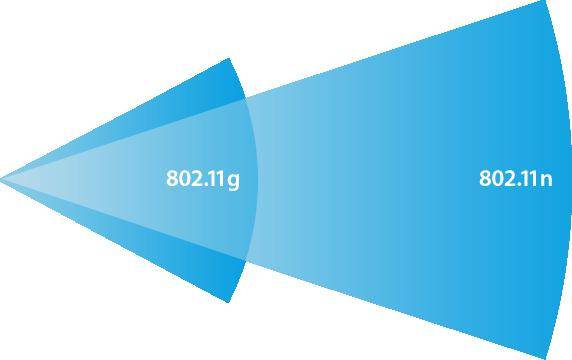
Aber wie Sie sehen, haben Wi-Fi-Adapter in der Praxis eine geringere Bandbreite. Dies geschieht durch Störungen durch Wände und andere Hindernisse und die Übertragungsgeschwindigkeit hängt von der Anzahl der Geräte ab, die WLAN nutzen. Wählen Sie daher zunächst den besten Router und Adapter für Ihren Fernseher aus, um eine schnelle Signalübertragung zu gewährleisten.
Betriebsfrequenz des Geräts
Achten Sie bei der Auswahl eines WLAN-Adapters sorgfältig darauf, auf welcher Frequenz er funktioniert. Wenn Ihr Router mit 5 GHz und der Adapter mit 2,4 GHz arbeitet, funktionieren beide nicht zusammen.
Die Adapter arbeiten mit einer Frequenz von 2,4 – 5 GHz:
- 802.11a – 5 GHz
- 802.11b – 2,4 GHz
- 802.11g – 2,4 GHz
- 802.11n – 2,4/5 GHz
Sendeleistung - Betriebsstabilität
Seine Geschwindigkeit und Betriebsstabilität hängen von der Leistung des Adapters ab. In einer großen Wohnung ist es besser, leistungsstarke Sender zu wählen, um keine schlechte Signalqualität zu empfangen. Optimal sind Modelle mit einer Leistung von 17-20 dBm. In diesem Fall ist eine stabile und qualitativ hochwertige Verbindung gewährleistet.
Reichweite
Berücksichtigen Sie bei der Auswahl eines WLAN-Adapters die Entfernung zwischen Fernseher und Router bzw. die Reichweite des Senders. Beachten Sie, dass die Geschwindigkeit und Leistung des Signals umso geringer ist, je größer die Entfernung und das Ausmaß der Störungen auf dem Weg zum Signal sind. Selbst wenn Sie sich im gewünschten Abdeckungsbereich befinden und genügend Hindernisse vorhanden sind, ist das Signal nicht sehr gut.
Kanalschutz
Der WLAN-Kanal muss geschützt werden, da er gehackt werden und dadurch das bereitgestellte Signal beeinträchtigen kann. Besser ist es, Adapter mit dem Verschlüsselungsalgorithmus WPA oder WPA2 zu kaufen. 
Sie garantieren den Schutz des Netzwerks vor Hackerangriffen. Und das WEP-Protokoll ist weniger zuverlässig und bereits veraltet.
Gibt es alternative WLAN-Adapter für Fernseher?
Wer keinen teuren Markenreceiver kaufen möchte, kann sich einen preiswerten zulegen WLAN-Router. Es muss in der Nähe des Fernsehers installiert und verwendet werden Netzwerkkabel damit verbinden. Danach muss der Router im Bridge-Modus mit dem Hauptrouter konfiguriert werden, von dem aus das Internet empfangen wird.
Ein komplexeres Schema für Samsung-Fernseher besteht darin, einen Wi-Fi-Adapter D-Link DWA, TP-LINK TL-WN727Nv3 oder Zyxel NWD2105 zu kaufen und ihn zu flashen.
Sie können neue Bezeichner in den Adapter im Ubuntu Linux-Betriebssystem einbetten. Andere Betriebssysteme sind nicht geeignet, da sie den Adapter beschädigen können.
Zum Flashen der Sender-Firmware benötigen Sie:
- ISO-Image hochladen Betriebssystem Ubuntu;
- Schreiben Sie das heruntergeladene Bild auf Wechselmedien.
- Laden Sie den WLAN-Adaptertreiber herunter.
- Flash-VID- und PID-Kennungen in # iwprivra0 e2p 208=04e8 und # iwprivra0 e2p 20a=2018;
- Aber jeder falsche Schritt kann den Adapter beschädigen und ihn völlig unbrauchbar machen.
Video: Installation und Verwendung des EDUP USB-WLAN-Adapters
Vorteile von HDMI gegenüber USB-Adapter
HDMI steht für High Definition Multimedia Interface. Dieser Port überträgt ein digitales Signal hohe Auflösung. Wenn Sie einen Fernseher mit einer sehr klaren Bildschirmauflösung haben, ist es für eine genaue und bessere Anzeige von Audio-, Video- und Fotoinhalten besser, einen Adapter mit HDMI-Ausgang zu wählen. Der Unterschied zu USB besteht darin, dass die Datenübertragung schneller und genauer ist, sodass selbst ein Film, der viel Platz einnimmt, sehr deutlich auf dem Fernsehbildschirm angezeigt wird.
Bei der Auswahl eines WLAN-Adapters für Ihren Fernseher müssen Sie Folgendes berücksichtigen:
- seine Marke;
- Kompatibilität mit verschiedenen Adaptern;
- Router-Parameter;
- die erforderliche Geschwindigkeit, Leistung und Frequenz des Adapters;
- Bildschärfe (Adapterausgang);
- Preis und Verfügbarkeit von Analoga.




